Är du frustrerad över att din Windows XP tar tillmycket tid att stänga av när du rusar att åka någon annanstans? Om det här är situationen som du vill stänga av datorn i bråttom kan du göra några justeringar till ditt register så att det hjälper dig att påskynda denna process. Vi har skrivit mycket om Windows-registret under de senaste veckorna att det används för att lagra information och systeminställningar.
Notera: Gör en säkerhetskopia av registret innan du gör några ändringar.
Om du har bråttom att stänga av datornIbland tar processen för lång tid för att stänga alla löpande program. Windows kommer att irritera dig upprepade gånger med pop-up-meddelanden som frågar om du verkligen vill avsluta applikationerna, för att påskynda stängning av dessa program måste ett par registerinställningar göras.
Automatisk slutuppgift
Denna registerinställning avslutar körningsuppgiften och stänger automatiskt programmet
Gå till Start> Kör, typ regedit att öppna Registerredigerare.
Navigera till
HKEY_CURRENT_USERControl PanelDesktop

Rulla ner för att hitta den registernyckel som heter AutoEndTasks. Högerklicka på knappen, välj Ändra och ändra värdet till 1.
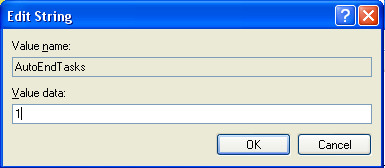
Lämna Windows-registret efter att ha gjort ändringar.
Vänta till att döda ansökan
Den här registernyckelfunktionen är att ställa in tidsintervallet för Windows innan man dödar programmen för att stänga av datorn.
Navigera till:
HKEY_CURRENT_USERControl PanelDesktop
Rulla ner för att leta efter Registreringsnyckel kallad WaitToKillAppTimeout, Högerklicka på det, välj Ändra och ändra värdet till 1000.
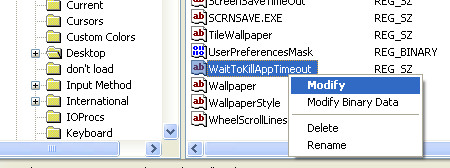
Lämna Windows-registret när du har gjort ändringar.
Häng ansökningstid
Den här registernyckeln ställer in applikationens hängtid innan den stängs.
Navigera till:
HKEY_CURRENT_USERControl PanelDesktop
Rulla nedåt för att leta efter den namngivna registernyckeln HangAppTimeout.
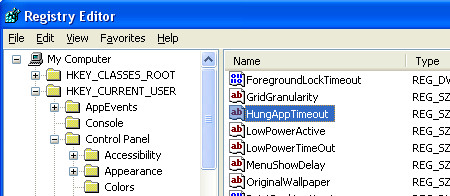
Högerklicka på det, Välj Ändra och Ändra värdet till 1000, avsluta Windows-registret
Vänta till att döda Service Timeout
Den här registernyckeln ställer in tiden för att Windows ska vänta innan avslutande av tjänster relaterade till Microsoft.
Navigera till:
HKEY_CURRENT_USERControl PanelDesktop
Leta efter registernyckel som heter WaitToKillServiceTimeout, högerklicka på den, välj Ändra och Ändra värdet till 1000.
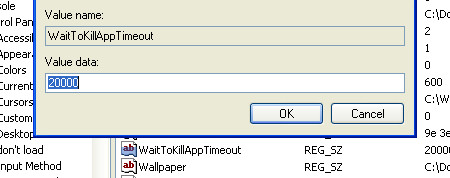
Avsluta Windows-registret
Notera: Blir inte förvirrad mellan WaitToKillAppTimeout och WaitToKillServiceTimeout, de är två olika nycklar.
Rensa sidfilen innan avstängning
När Windows stängs av går det automatiskttar bort och rensar innehållet i sidfilerna av säkerhetsskäl, den här processen tar lite tid och bromsar din avstängningsprocess. Om systemsäkerheten inte är din oro än du kan justera registerinställningarna för att inaktivera Windows för att rensa sidofiler.
Navigera till:
HKEY_LOCAL_MACHINESYSTEMCurrentControlSetControlSession ManagerMemory Management
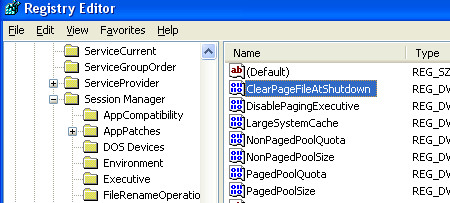
Bläddra ner för namnet Registreringsnyckel ClearPageFileOnShutdown, högerklicka på den, välj Ändra och Ändra värdet till 0.
Lämna Windows-registret och du är klar!
Nu kommer du att stänga av processen kommer att vara mycket snabbare än tidigare.













kommentarer